Finestra di dialogo Battute d'aspetto
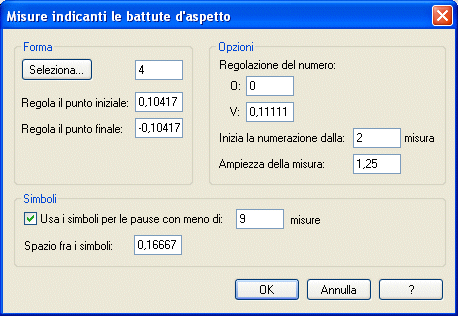
Come farla apparire
Selezionate lo Strumento Misure  , selezionate una battuta d'aspetto in Visualizzazione pagina, quindi, dal menu sottomenu Battute d'aspetto del menu Modifica, scegliete Modifica.
, selezionate una battuta d'aspetto in Visualizzazione pagina, quindi, dal menu sottomenu Battute d'aspetto del menu Modifica, scegliete Modifica.
Qual è la sua funzione
Utilizzate questa finestra di dialogo per specificare a Finale come devono essere visualizzate le battute d’aspetto già esistenti nel vostro documento. Queste opzioni sono praticamente le stesse che si trovano nella finestra di dialogo Opzioni del documento-Battute d’aspetto. La differenza sta nel fatto che le opzioni della finestra di dialogo Opzioni del documento-Battute d’aspetto non vi consentono di intervenire sulle misura indicanti battute d’aspetto già inserite nel brano.
Potete scegliere fra l’utilizzo di una forma disegnata (la classica linea lunga con il numero di battute posto sopra) o lo stile notazionale alternativo utilizzato da Finale per rappresentare le battute d’aspetto. Lo stile alternativo combina pause di intero e doppio intero per rappresentare blocchi di pause di differente lunghezza, in genere di otto misure o meno.
Per selezionare l’unità di misura predefinita, cliccate sul menu Modifica, quindi su Unità di misura, infine selezionate l’unità di misura desiderata. Per definire il modo in cui appariranno le battute d’aspetto in tutto il vostro, consultate la finestra di dialogo Opzioni del documento - Battute d'aspetto.
- Seleziona.
Il disegno per le misure multiple di attesa è definito dal numero nel campo di testo vicino al pulsante Seleziona. Se appare un numero diverso da zero nel campo di testo una pausa è stata selezionata. Se compare uno zero nel campo di testo, cliccate Seleziona per entrare nella finestra di dialogo Selezione della forma disegnata, che contiene le figure disponibili in questo file. Cliccate Seleziona se intendete selezionare la figura di pausa esistente. Se volete creare i vostri disegni personali, invece, cliccate Crea nella finestra di dialogo Selezione della forma disegnata per entrare nello Strumento Disegno.
- Regola il punto iniziale • Regola il punto finale. Utilizzate questi valori per aggiustare il punto di inizio e di fine del disegno usato per le misure multiple di pagina. Modificando questi valori si allunga o accorcia il disegno. Normalmente non avrete bisogno di modificare questi settaggi, ma potreste trovarli utili se aveste un segno di chiave cautelativa all’interno del raggruppamento delle misure di pausa. Inserite un valore positivo per spostare il punto di inizio o di fine a destra; un numero negativo per spostare il punto di inizio o di fine a sinistra.
- Regolazione del numero: O: • V:. Impostate la posizione orizzontale e verticale del numero relativo alla pausa inserendo i valori (in unità di misura) nel campo Regolazione del numero. Inserite un numero positivo in O: per muovere il numero a destra. Inserite un valore positivo in V: per spostare in alto il numero rispetto al rigo di musica.
- Inizia la numerazione dalla ___ misura.
Ci sono alcuni casi in cui potreste desiderare di non visualizzare il numero sopra la misura multipla di pausa. Se avete una sezione ad libitum, per esempio, potreste preferire che non appaia nessun numero e, successivamente, aggiungere una Espressione-Partitura che indichi di ripetere un dato numero di volte, o fino a quando entrerà una voce o uno strumento. Questi valori sono anche usati quando segnalate le pause con dei simboli invece dei disegni. Nella pratica notazionale ordinaria normalmente si utilizzano i simboli delle pause quando ci sono meno di nove misure di aspetto. Se desiderate che non appaia il numero sopra i simboli inserite “9” in questo campo di testo. Apparirà il numero sulle pause di nove o più misure.
- Ampiezza della misura. Il valore in questo campo di testo definisce la minima larghezza (in unità di misura) di una misura multipla di pausa. Le pause possono essere stirate quando Finale giustifica i sistemi su una pagina. Potete anche usare lo Strumento Attributi della misura per aggiustare la larghezza di una singola misura nella partitura.
- Usa i simboli per le pause con meno di ___ misure. Selezionate questa opzione se intendete usare al posto dei disegni i simboli alternativi per annotare le pause. Potete usare una combinazione di simboli doppi e interi. Finale, di default, aderendo alla normale prassi, consente di coprire un massimo di nove misure utilizzando i simboli. Se preferite usare i simboli e desiderate che non appaia il numero sulle pause assicuratevi di cambiare il campo di testo “Inizia la numerazione dalla ___ misura” indicante il numero dal quale Finale visualizzerà i numeri sopra le pause.
- Spazio fra i simboli. Questo valore (in unità di misura) regola la distanza che appare tra ogni simbolo di pausa quando utilizzate lo stile simboli per annotare misure multiple di pausa.
- OK • Annulla. Cliccate su OK per tornare alla partitura. Cliccate su Annulla per tornare alla partitura senza apportare modifiche alle battute d’aspetto presenti nel vostro documento.
Si veda anche:
Battute d'aspetto
Menu Misure
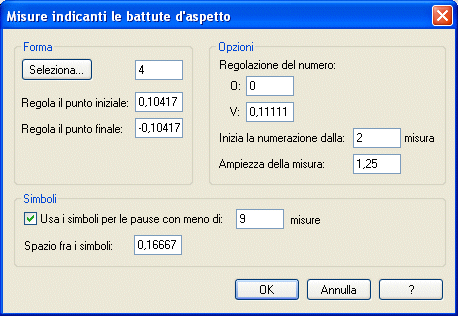
![]() , selezionate una battuta d'aspetto in Visualizzazione pagina, quindi, dal menu sottomenu Battute d'aspetto del menu Modifica, scegliete Modifica.
, selezionate una battuta d'aspetto in Visualizzazione pagina, quindi, dal menu sottomenu Battute d'aspetto del menu Modifica, scegliete Modifica.